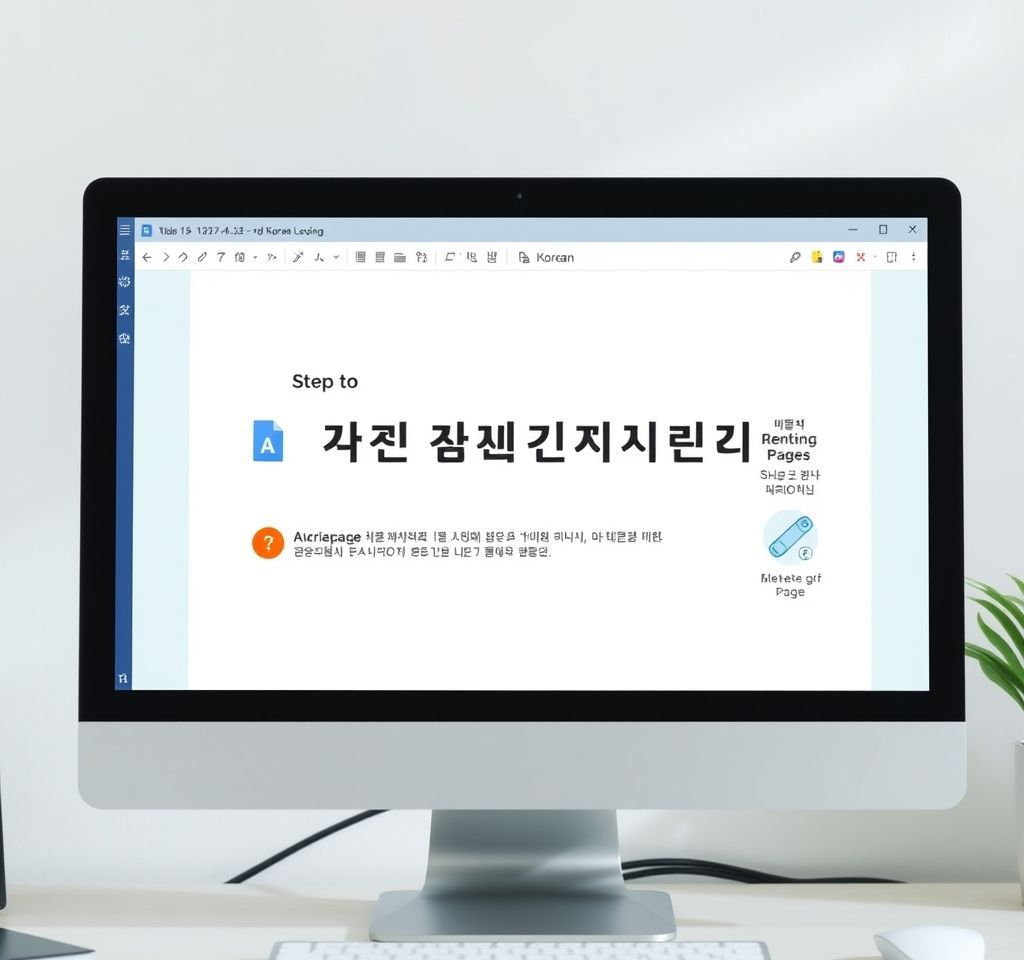
한글 워드프로세서를 사용하다 보면 문서 작성 후 의도하지 않은 빈페이지가 생성되어 당황스러운 경우가 많습니다. 특히 중요한 보고서나 공식 문서를 완성했는데 마지막에 빈페이지가 따라붙으면 인쇄나 제출 전 서둘러 해결해야 합니다. 이러한 한글 빈페이지 삭제 문제는 대부분 특정 원인들로 인해 발생하며, 올바른 방법만 알면 쉽게 해결할 수 있습니다.
한글에서 빈페이지가 생기는 주요 원인
한글 워드프로세서에서 빈페이지가 발생하는 원인은 크게 세 가지로 분류됩니다. 첫째, 과도한 줄 바꿈(엔터) 입력으로 인한 경우가 가장 흔합니다. 사용자가 무의식적으로 여러 번 엔터키를 누르면서 다음 페이지로 넘어가는 상황이 발생합니다.
- 불필요한 줄 바꿈 문자가 축적되어 새로운 페이지 생성
- 페이지 나누기 명령어(Ctrl+Enter)가 잘못 삽입된 경우
- 숨겨진 표나 개체가 문서 끝에 남아있는 상황
- 문단 설정이나 여백 조정으로 인한 레이아웃 변화
이러한 원인들을 정확히 파악하면 빈페이지 삭제가 훨씬 수월해집니다. 한컴오피스 공식 도움말에서도 이와 같은 기본적인 문제 해결 방법을 안내하고 있습니다.
백스페이스를 이용한 기본적인 빈페이지 제거법
가장 기본적이면서도 효과적인 한글 빈페이지 삭제 방법은 백스페이스 키를 활용하는 것입니다. 먼저 문서의 마지막 페이지로 이동한 후, 커서를 빈페이지의 맨 앞쪽에 위치시킵니다.
그 다음 백스페이스 키를 연속으로 눌러 불필요한 줄 바꿈 문자들을 제거합니다. 만약 일반적인 백스페이스로 해결되지 않는다면, Ctrl+Page Down 키 조합으로 정확히 마지막 페이지로 이동한 후 다시 시도해보세요. 이 방법은 대부분의 간단한 빈페이지 문제를 해결할 수 있으며, 특별한 기술 지식 없이도 누구나 쉽게 적용할 수 있습니다.
페이지 나누기 명령어 찾기 및 삭제하기
- 상단 메뉴에서 보기 탭을 클릭한 후 문단 부호 옵션을 체크합니다
- 문서 전체에서 페이지 전환 기호나 특수 문자를 확인합니다
- 발견된 페이지 나누기 기호 앞에 커서를 위치시킵니다
- Delete 키를 눌러 해당 명령어를 완전히 제거합니다
페이지 나누기 명령어는 종종 눈에 보이지 않기 때문에 문단 부호 표시 기능을 반드시 활용해야 합니다. 이 기능을 통해 숨겨진 서식 문자들을 모두 볼 수 있으며, 빈페이지의 정확한 원인을 파악할 수 있습니다. 마이크로소프트 오피스와 유사한 방식으로 작동하므로, 다른 워드프로세서 경험이 있다면 쉽게 적응할 수 있습니다.
숨겨진 표와 개체 요소 완전 제거
한글 문서에서 빈페이지가 지속적으로 남아있는 경우, 보이지 않는 표나 개체가 원인일 가능성이 높습니다. 특히 다른 문서에서 표를 복사해서 붙여넣은 경우, 빈 셀이나 투명한 개체가 남아있을 수 있습니다.
이러한 문제를 해결하기 위해서는 빈페이지 영역을 마우스로 드래그하여 선택한 후 Delete 키를 누르거나, 해당 영역에서 오른쪽 클릭을 통해 삭제 메뉴를 활용합니다. 또한 문서 전체에서 빈 표나 숨겨진 개체를 찾기 위해 Ctrl+A로 전체 선택 후 개체 정보를 확인하는 것도 효과적입니다. 한컴 공식 웹사이트에서는 이러한 고급 편집 기능에 대한 자세한 가이드를 제공하고 있습니다.
문단 설정과 여백 조정을 통한 해결책
- 서식 메뉴에서 문단 설정을 확인하고 불필요한 여백을 조정합니다
- 페이지 설정에서 위아래 여백을 적절히 줄여 공간을 확보합니다
- 줄 간격을 1.0으로 설정하여 과도한 공백을 제거합니다
- 문단 앞뒤 간격을 0으로 조정하여 빈 공간을 최소화합니다
때로는 문단 설정이나 여백 조정만으로도 빈페이지 문제를 근본적으로 해결할 수 있습니다. 특히 문서의 마지막 문단이 다음 페이지로 밀려나면서 빈페이지가 생기는 경우, 여백을 약간 줄이거나 글꼴 크기를 미세 조정하면 효과적입니다.
효과적인 빈페이지 예방법과 문서 관리 팁
한글 빈페이지 삭제보다 더 중요한 것은 애초에 빈페이지가 생기지 않도록 예방하는 것입니다. 문서 작성 중에는 불필요한 엔터키 입력을 자제하고, 페이지 나누기 명령어는 신중하게 사용해야 합니다.
또한 정기적으로 문단 부호 표시 기능을 활용하여 숨겨진 서식 문자들을 점검하는 습관을 기르는 것이 좋습니다. 문서 완성 후에는 반드시 인쇄 미리보기나 페이지 보기 모드로 전체 문서를 검토하여 불필요한 빈페이지가 있는지 확인합니다. PDF 변환 도구를 활용하면 최종 문서의 모습을 더욱 정확하게 확인할 수 있으며, 빈페이지 문제를 사전에 발견할 수 있습니다. 이러한 체계적인 접근 방식을 통해 전문적이고 깔끔한 문서를 완성할 수 있습니다.